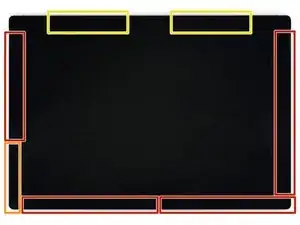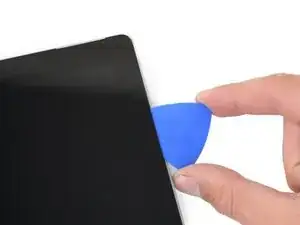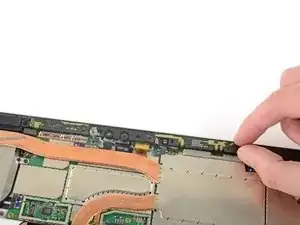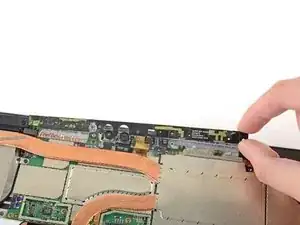Einleitung
Diese Anleitung zeigt, wie du den linken Lautsprecher im Microsoft Surface Pro 4 austauschen kannst.
Leider kann es leicht passieren, dass das nicht verstärkte und empfindliche Displaypanel während der Reparatur bricht. Achte darauf, dass du gut erwärmst und sei sehr vorsichtig, wenn du denn Kleber auftrennst. Ziehe eine Schutzbrille auf, damit keine Splitter dein Auge verletzen können.
Werkzeuge
Ersatzteile
-
-
Wenn das Displayglas zerbrochen ist, dann überklebe das Glas mit Klebeband, damit die Scherben zusammenbleiben, und du dich nicht so leicht verletzen kannst.
-
Überklebe das Display komplett mit überlappenden durchsichtigen Klebestreifen.
-
Befolge die Anleitung so genau wie möglich. Wenn das Glas zerbrochen ist, kann es natürlich trotzdem vorkommen, dass es während der Reparatur weiter splittert. Dann musst du die Splitter mit einem Metallwerkzeuge behutsam herausholen.
-
-
-
Sieh dir genau das Layout der Klebestreifen am Display an:
-
In diesen Bereichen befinden sich nur Klebestreifen, die problemlos durchgeschnitten werden können.
-
Displayplatine und Flachbandkabel befinden sich hier nahe an der Kante. Schneide vorsichtig und setze dein Plektrum nicht tiefer als 3 mm ein.
-
Unter diesem Teil des Displays befinden sich empfindliche Antennenkabel. Folge der Prozedur in Schritt 13 ganz genau, um sie nicht zu beschädigen. Hier ist der Kleber am dicksten.
-
-
-
Setze ein Plektrum in die Öffnung für den oberen rechten Lautsprecher im Display und schiebe es zwischen Glas und Lautsprechergitter.
-
-
-
Drehe das Plektrum in Richtung der Unterkante des Surface, um es unter die untere Kante der Lautsprecheröffnung zu schieben.
-
-
-
Schiebe das Plektrum an der rechten Kante des Surface nach unten und durchtrenne so den Kleber unter dem Display.
-
Lasse das Plektrum in der rechten Kante stecken, damit sich der Kleber nicht wieder verbinden kann.
-
-
-
Erwärme den iOpener erneut und lege ihn zwei Minuten lang auf die Unterkante des Surface Displays.
-
-
-
Setze ein neues Plektrum in die untere rechte Ecke ein und schiebe es um die Ecke herum zur Unterkante.
-
Schiebe das Plektrum an der Unterkante des Surface entlang und durchtrenne so den Kleber.
-
Lasse dieses Plektrum in der Unterkante stecken, damit sich der Kleber nicht wieder verbinden kann.
-
-
-
Erwärme erneut deinen iOpener und lege ihn zwei Minuten lang auf die linke Kante des Surface Displays.
-
-
-
Setze ein neues Plektrum in die untere linke Ecke ein und schiebe es um die Ecke herum zur linken Kante.
-
Schiebe das Plektrum an der linken Kante des Surface entlang, um den Displaykleber zu durchtrennen.
-
Lasse dieses Plektrum in der linken Kante stecken, damit sich der Kleber nicht wieder verbinden kann.
-
-
-
Erwärme erneut deinen iOpener und lege ihn zwei Minuten lang auf die Oberkante des Surface Displays.
-
-
-
Fahre mit dem Plektrum um die linke Ecke und schiebe es an der Oberkante des Surface entlang. Halte 70 mm von der linken Kante entfernt an.
-
-
-
Setze die Spitze eines Plektrums unter das Display, und zwar da, wo du mit dem Schneiden aufgehört hattest. Setze das Plektrum nicht tiefer als die Kante der Einfassung ein.
-
Drehe das Plektrum vorsichtig nach rechts, und drücke die lange Kante des Plektrums in den Displaykleber unter der Einfassung und durchtrenne so den Kleber. Schiebe das Plektrum nicht an der Kante des Surface entlang.
-
Wiederhole diese Vorgehensweise (Spitze einsetzen und nach rechst rollen) an der Oberkante des Surface, bis das Plektrum 64 mm von der rechten Kante des Surface entfernt ist.
-
-
-
Wenn du den Kleber über den Antennen durchtrennt hast (22 cm von der linken Kante entfernt), schiebe das Plektrum die restliche Oberkante entlang und um die obere rechte Ecke herum, um den restlichen Kleber zu durchtrennen.
-
-
-
Hebe die Displayeinheit sehr langsam vom Gehäuse des Surface ab. Wenn du irgendeinen Widerstand spürst, halte an und kontrolliere, ob der gesamte Kleber durchtrennt ist.
-
Benutze ein Plektrum, um etwaigen Kleber zu durchtrennen.
-
-
-
Hebe die Oberkante der Displayeinheit vom Gehäuse weg und schiebe gleichzeitig die Unterkante des Displays näher an die Displaystecker auf der Hauptplatine heran.
-
Lege das Display mit den Steckern nach oben behutsam auf dem Gehäuse ab. Vermeide es, die Displaykabel zu knicken.
-
-
-
Setze eine Spitze einer abgewinkelten Pinzette in die Lücken zwischen den "Zähnen" ein und heble die EMI-Abschirmung nach oben.
-
Wiederhole dieses Verfahren an verschiedenen Stellen rundum an der Abschirmung, bis sie sich abgelöst hat.
-
-
-
Heble jedes der Displaykabel mit dem flachen Ende des Spudgers nach oben und trenne es von der Hauptplatine ab.
-
-
-
Entferne das Display vom Surface.
-
Halte beim Zusammenbau an dieser Stelle an und ersetze die Displayklebestreifen mit Hilfe dieser Anleitung.
-
-
-
Entferne die vier 4,5 mm Torx T5 Schrauben, mit denen die Antennenhalterung befestigt ist.
-
-
-
Hebe den Stecker am Lautsprecherkabel mit der Spudgerspitze senkrecht nach oben und trenne ihn von der Hauptplatine ab.
-
-
-
Entferne folgende zwei Torx T5 Schrauben, mit denen der rechte Lautsprecher befestigt ist:
-
Eine silberfarbene 6 mm Schraube
-
Eine graue 4,2 mm Schraube
-
-
-
Hebe den schmalen Bereich des Lautsprechers mit dem Spudger hoch, bis du ihn mit den Fingern fassen kannst.
-
-
-
Schiebe den rechten Lautsprecher nach hinten aus dem Rahmen heraus.
-
Entferne den rechten Lautsprecher.
-
Um dein Gerät wieder zusammenzubauen, folge den Schritten dieser Anleitung in umgekehrter Reihenfolge.
Entsorge deinen Elektromüll fachgerecht.
Lief die Reparatur nicht wie geplant? Versuche es mit einigen grundlegenden Lösungsvorschlägen. Ansonsten findest du in unserem Forum Hilfe bei der Fehlersuche.